كيفية البحث عن كلمة مرور Wi-Fi وتغييرها؟ [دليل تعليمي]
تعد كلمات مرور Wi-Fi أول وأهم خط دفاع لتأمين البيانات وحماية المعلومات الشخصية. إن امتلاك كلمة مرور قوية وآمنة وتغييرها بانتظام له فوائد متعددة. إنه يحمي شبكة Wi-Fi الخاصة بك من التعرض للاختراق والاستخدام مع وصول غير مصرح به.

تمتد شبكات Wi-Fi بشكل عام إلى أكثر من 200 قدم من نقطة التثبيت. إذا لم يتم تحديث كلمات المرور الخاصة بهم بانتظام ، فقد يستخدم الأشخاص كل عرض النطاق الترددي الخاص بك ، أو يمكنهم الوصول إلى التفاصيل السرية أو القيام بأنشطة غير قانونية من شبكتك. ومع ذلك ، قد يؤدي التغيير المتكرر لكلمات المرور إلى نسيانها وفقدانها. في هذه المقالة ، نخبرك بكيفية تغيير كلمات مرور Wi-Fi واستعادتها بسهولة ويسر بانتظام.
الجزء 1: ابحث عن كلمة مرور Wi-Fi على Win / Mac / iPhone / Android
غالبًا ما تنسى نسبة جيدة من مستخدمي الإنترنت بعض كلمات المرور الخاصة بهم. يمكن أن يؤدي هذا إلى توترات وتهيجات غير ضرورية. استعادة كلمات مرور WI-FI الخاصة بك على Microsoft Windows أو Android أو iPhone أصبحت الآن خالية من المشاكل وغير معقدة.
1.1 عرض كلمة مرور Wi-Fi على Windows
يمكن لمستخدمي Microsoft Windows استعادة كلمات مرور Wi-Fi المفقودة بسهولة بالغة. أنت بحاجة إلى جهاز كمبيوتر آخر يعمل بنظام Windows واتباع الخطوات المذكورة أدناه.
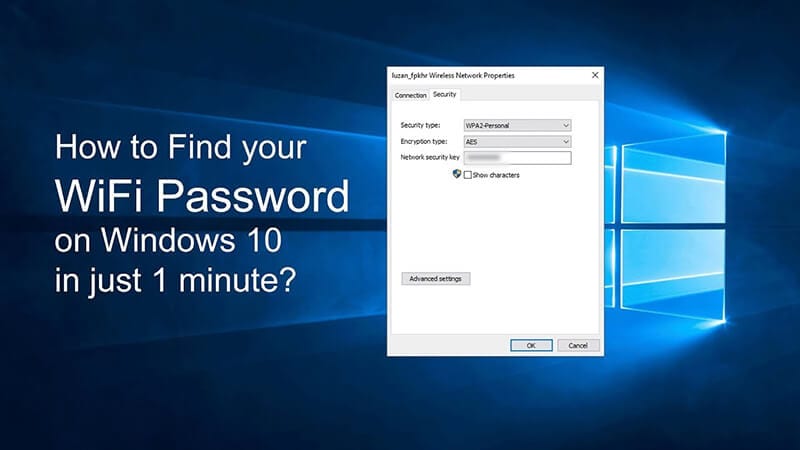
- قم بتشغيل كمبيوتر Microsoft Windows أو الكمبيوتر المحمول وانتقل إلى الإعدادات.
- في نظام التشغيل Windows 10 ، حدد علامة التبويب الشبكة والإنترنت.
- انتقل إلى الحالة وانتقل إلى مركز الشبكة والمشاركة.
- إذا كنت تستخدم إصدارًا أقدم من Windows 10 ، فابحث عن Network ثم انتقل إلى Network & Sharing Center.
- انتقل الآن إلى Connections وحدد اسم Wi-Fi الخاص بك.
- اضغط على الخصائص اللاسلكية ثم حدد علامة التبويب الأمان.
- اختر الآن علامة التبويب إظهار الأحرف واعرض كلمة مرور Wi-Fi الخاصة بك.
1.2 استعادة كلمة مرور Wi-Fi ماك
تم تجهيز أجهزة MacBook بميزات أمان متقدمة. الخطوات لاستعادة كلمات مرور Wi-Fi على جهاز Mac مذكورة أدناه.
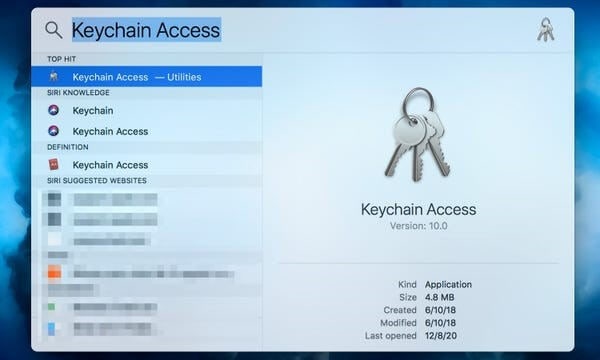
- قم بتشغيل MacBook الخاص بك وانتقل إلى التطبيقات.
- حدد الأدوات المساعدة وافتح تطبيق Keychain Access.
- حدد شبكة Wi-Fi الخاصة بك واضغط على إظهار كلمة المرور.
- يتم الآن عرض كلمة المرور الخاصة بك على شاشة الكمبيوتر.
- يمكنك تغييره لتعيين الجديد للاستخدام في المستقبل.
1.3 البحث عن كلمة مرور wifi iPhone عبر DrFoneTool iOS Password Manager.
لم يعد فقدان تتبع كلمات مرور Wi-Fi أمرًا محبطًا ومثيرًا للقلق بعد الآن. DrFoneTool – مدير كلمات المرور (iOS) يجعل استعادة كلمة المرور وإدارة البيانات أمرًا سهلاً. يعد التطبيق حلاً شاملاً لحماية بيانات iPhone وأمن قفل الشاشة واستعادة كلمة المرور. فيما يلي الخطوات البسيطة لاستعادة كلمات مرور Wi-Fi على جهاز iPhone الخاص بك باستخدام DrFoneTool دون الحاجة إلى كسر الحماية.
- تطبيق DrFoneTool على جهاز iPhone الخاص بك

- قم بتنشيط DrFoneTool Password Manager واتصل بجهاز iPhone الخاص بك

- انقر فوق ابدأ وقم بمسح كلمات المرور المحفوظة على جهاز iPhone الخاص بك.

- اعرض كلمة مرور Wi-Fi بتنسيق نصي

- احفظه للاستخدام المستقبلي أو قم بتغيير كلمة المرور لتعيين كلمة مرور جديدة.
1.4 كشف كلمة مرور Wi-Fi على Android
يعد العثور على كلمات مرور Wi-Fi على أجهزة Android أسهل مما تعتقد. ما عليك سوى اتباع الخطوات الصحيحة واستعادة كلمة المرور الخاصة بك للاتصال بالإنترنت مرة أخرى.
- قم بتشغيل هاتف Android الخاص بك وانتقل إلى الإعدادات
- اضغط ل التواصل ثم انقر فوق واي فاي رمز
- انتقل إلى أسفل يسار الشاشة وانقر فوق رمز الاستجابة السريعة
- التقاط الشاشة لملف رمز الاستجابة السريعة عن طريق النقر على رمز رمز الاستجابة السريعة
- الورك – يجب أولاً الوقوف مع ضم الكعبين معًا، ثم قياس محيط المنطقة الأكثر امتلاءً من الورك، مع المحافظة على شريط القياس موازيًا للأرض.
كلمة السر واي فاي مرئي الآن على شاشة الهاتف - احفظ هذا أو أعد تعيينه لتحديد كلمة مرور بديلة
الجزء 2: كيفية تغيير كلمة مرور Wi-Fi بأمان
يعد استرداد كلمة مرور Wi-Fi على أجهزة Android و iOS و Windows سلسًا للغاية. ومع ذلك ، ليس من الجيد التمسك بنفس كلمات المرور لفترة طويلة. يجب عليك تحديث شبكة Wi-Fi وكلمات المرور الأخرى بانتظام للحفاظ على سلامتها وأمانها. إليك كيفية تغيير كلمة مرور جهاز التوجيه بأمان وسرعة وسهولة.
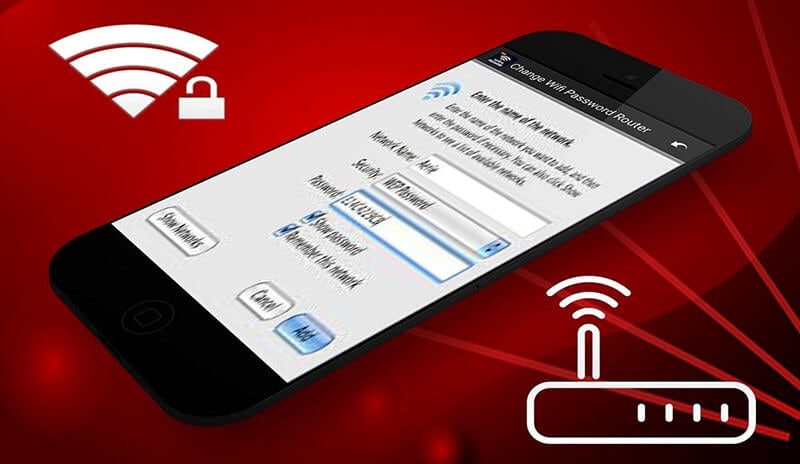
- قم بتوصيل كمبيوتر أو كمبيوتر محمول إلى جهاز التوجيه
- أدخل اسم المستخدم وكلمة المرور
- إذا نسيت كلمة المرور ، فاضغط على زر إعادة الضبط
- استمر في الضغط على الزر لمدة 30 ثانية إلى أعد ضبط الإعدادات
- احصل على جهاز التوجيه الخاص بك ترتيب من خلال المتصفح
- افعل ذلك بالضغط على الإعداد اللاسلكي أو اللاسلكي زر
- انقر على الزر كلمة المرور أو المفتاح المشترك مربع المسمى
- أدخل كلمة مرور Wi-Fi جديدة بقوة جيدة
- استخدم مزيجًا من الحروف والأرقام والأحرف الخاصة.
- وضع الخاص بك تشفير لاسلكي لـ WPA2 لمنع خرق كلمة المرور
- انقر على حفظ زر لتعيين كلمة مرور Wi-Fi الجديدة على جهاز التوجيه الخاص بك.
الجزء 3: هل لي أن أعرف أفضل كلمة مرور wifi؟
تعد كلمات مرور Wi-Fi القوية أمرًا رائعًا. إنها تحمي خصوصيتك عبر الإنترنت وبيانات الشبكة والمعلومات السرية. للحصول على كلمة مرور آمنة وقوية وآمنة ، يجب على المرء أن يضع الإرشادات التالية في الاعتبار.
- لديك كلمة مرور أطول قليلاً ، بشكل عام 16 حرفًا أو أكثر
- سيمنع هذا الأشخاص من تخمين كلمة مرورك بسهولة
- استخدم مزيجًا إبداعيًا من الأحرف والأرقام والأحرف الخاصة
- لا تستخدم المعلومات الشخصية مثل الاسم ورقم الهاتف ككلمة المرور الخاصة بك
- تجنب استخدام أرقام أو أحرف متتالية في تسلسل كلمة المرور الخاصة بك
بعد تعيين كلمة المرور الجديدة ، يمكنك أيضًا التحقق من قوتها عبر الإنترنت. هناك العديد من مواقع الويب الخاصة بمدقق قوة كلمة المرور مثل معرفة مدى أمان كلمة مرور Wi-Fi وعدم اختراقها.
في الختام
عالم الإنترنت مكان صعب. له مزايا هائلة ويأتي مع تحديات مثل خرق الأمن السيبراني ، وسرقة المعلومات السرية ، وفقدان خصوصية المستخدم. هذا يجعل كلمات المرور القوية مهمة للغاية. إنهم يحمون شبكتك من المتسللين عبر الإنترنت والفيروسات الضارة.
لقد قدمنا لك حسابًا مفصلاً لخطوات استرداد كلمات مرور Wi-Fi الخاصة بك وتحديثها وتغييرها باستمرار. يمكن استخدامها على الأجهزة التي تعمل بنظام Android و iOS و Windows. استخدمها لحماية الفضاء الإلكتروني الخاص بك من الوصول غير المرغوب فيه.
أحدث المقالات